Snadný a rychlý průvodce rootnutím systému Android

Po rootnutí telefonu s Androidem máte plný přístup k systému a můžete spouštět mnoho typů aplikací, které vyžadují root přístup.
„Soukromí je právo od narození“. Všichni máme právo uchovávat něco v soukromí, skrývat soubory a složky ve svém smartphonu nebo počítači. A není na tom nic špatného, dokud to, co chcete utajit, nebude v očích zákona zcela legální.
Přemýšlíš, kam tím mířím? No, pokud i vy chcete, aby vaše soubory zůstaly soukromé na vašem Androidu, existuje způsob. V tomto blogu budeme diskutovat o tom, jak skrýt soubory a složky na smartphonu Android. Pokud hledáte skrytí svých fotografií nebo skrytí aplikací, existuje jiná metoda.
Skryté soubory a složky mohou zahrnovat cokoli od obrázků, dokumentů, zvuku až po video soubory. Svůj telefon můžete samozřejmě zamknout a dokonce své složky chránit heslem, abyste zabránili neoprávněnému přístupu. Jsou však chvíle, kdy vás vaši nejbližší přátelé nebo rodina mohou přemluvit natolik, aby prozradili váš PIN nebo heslo. Ale pokud skryjete soubory a složky v Androidu, nikdo by si nebyl vědom existence těchto souborů.
Kroky, jak skrýt soubor nebo složku v systému Android
Než začneme skrývat soubory a složky v systému Android, je nezbytné zkontrolovat, zda máte možnost tyto skryté soubory v telefonu vidět. Většina smartphonů Android má toto nastavení ve výchozí aplikaci Průzkumník souborů, která uživatelům umožňuje prohlížet nebo skrývat soubory. Pokud toto nastavení nemáte, můžete si stáhnout nástroj třetí strany, jako je Průzkumník souborů: Zvuk, Video, Obrázky a Dokumenty a zobrazit skryté soubory.
Stáhnout nyní: Průzkumník souborů: zvuk, video, obrázky a dokumenty
Chcete-li skrýt soubor nebo složku v systému Android prostřednictvím výchozího Průzkumníka souborů nebo výše uvedené aplikace, postupujte takto:
Krok 1 : Spusťte na svém smartphonu Průzkumníka souborů a přejděte k souboru a složce, které chcete skrýt.
Krok 2 : Vyberte tento soubor nebo složku a klepněte na možnost přejmenovat.
Krok 3 : Když se zobrazí textové pole pro přejmenování souboru, přidejte před název tečku nebo tečku a klikněte na OK.
Například : Pokud máte složku s názvem „Personal Music“, přidejte na začátek tečku a změňte ji na „.Personal Music“.
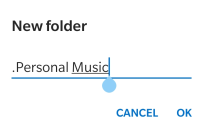
Krok 4 : Složka zmizí, pokud v systému Android nemáte zapnutou možnost „Zobrazit skryté soubory“.
Krok 5 : Chcete-li zobrazit soubory a složky, budete muset povolit možnost „Zobrazit skryté soubory“ nebo použít aplikaci Průzkumník souborů třetí strany, jako je ta, která je uvedena výše.
Krok 6 : Chcete-li odstranit skrytý atribut, odstraňte tečku na začátku názvu souboru a budete moci soubory snadno prohlížet. Tento proces je mnohem jednodušší než skrytí vaší IP adresy, což je docela obtížné.
Přečtěte si také: 10 nejlepších aplikací pro sdílení souborů pro Android 2020 – Nejlepší aplikace pro přenos souborů
Jak zobrazit skryté soubory v systému Android?
Chcete-li zobrazit skryté soubory v systému Android, musíte povolit možnost, která uživatelům umožňuje jejich zobrazení. Pro výchozí funkci můžete použít následující kroky:
Krok 1 : Otevřete výchozí Průzkumník souborů a získejte přístup k internímu úložišti.
Krok 2 : Jakmile budete moci zobrazit všechny složky, klepněte na tři tečky v pravém horním rohu a klepněte na „Zobrazit skryté soubory“. Budete moci zobrazit všechny skryté soubory a složky v průzkumníku souborů.
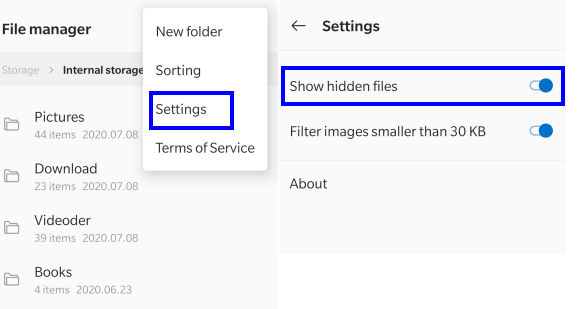
Pokud jste nainstalovali aplikaci Průzkumník souborů: zvuk, video, obrázky a dokumenty, můžete použít tyto kroky:
Krok 1 : Klepnutím na zástupce aplikace spusťte program.
Krok 2 : Klikněte na tři tečky v pravém horním rohu.
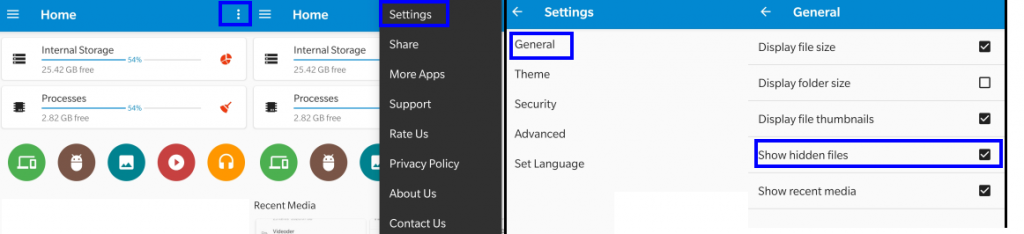
Krok 3 : Klikněte na možnost Nastavení z kontextové nabídky a poté klikněte na Obecné.
Krok 4 : Klepněte na zaškrtávací políčko vedle položky „Zobrazit skryté soubory“.
Skryté soubory nyní uvidíte.
Přečtěte si také: 19 nejlepších Download Manager pro Android 2020
Důvod, proč funguje jednoduchá tečka nebo tečka?
Android si tuto funkci vypůjčil ze systémů Linux, kde je naprogramován tak, aby zacházel s jakýmkoli souborem nebo složkou, která má na začátku svého názvu tečku, jako se skrytým souborem. Tečka „.“ aktivuje skrytý atribut souboru nebo složky v systému Android. Toto je umístěno jako preventivní opatření, aby uživatelé nesmazali důležité systémové soubory. Funkce „Zobrazit skryté soubory“ je ve výchozím nastavení vždy vypnuta a všechny základní systémové soubory budou mít před názvem tečku jako předponu. Když zapnete „Zobrazit skryté soubory“, budete překvapeni, že na vašem smartphonu uvidíte několik systémových souborů. Tento proces nefunguje v operačním systému Windows .
Přečtěte si také: Jak přenášet soubory mezi počítačem a telefonem Android
Jak skrýt soubory a složky v systému Android pomocí aplikace?
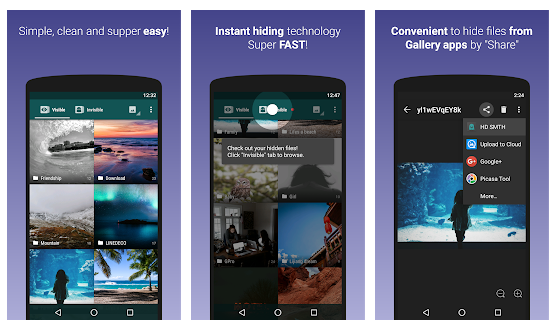
Obrázek se svolením: Google
Existuje další aplikace, která uživatelům umožňuje skrýt fotografie a videa pomocí několika jednoduchých klepnutí, a to je Skrýt něco. Soubory pak lze prohlížet pouze prostřednictvím aplikace, kterou lze samozřejmě uzamknout pomocí PIN nebo hesla. Soubory, které jsou touto aplikací skryté, již nebudou dostupné ve výchozím Průzkumníku souborů.
Stáhnout něco skrýt. https://play.google.com/store/apps/details?id=com.colure.app.privacygallery
Aplikace je zdarma k použití, ale má také prémiovou verzi, která vám po zakoupení umožňuje zamaskovat aplikaci Hide Something do jednoduché aplikace s kalkulačkou. Ke skutečné aplikaci Hide Something se dostanete, pouze pokud zadáte správný přístupový kód do aplikace falešné kalkulačky.
Poslední slovo o krocích, jak skrýt soubor nebo složku v systému Android
Na rozdíl od iPhonu je snadné skrýt soubory a složky na smartphonu Android . Nerad bych používal nástroj třetí strany ke skrytí souborů a složek. Pokud odinstalujete aplikaci třetí strany, budou také ztraceny soubory skryté v této aplikaci. Většina verzí systému Android má výchozí možnost zobrazit/skrýt soubory, které jsou již vestavěné, a není třeba používat také Průzkumníka souborů třetí strany.
Sledujte nás na sociálních sítích – Facebook a YouTube . Máte-li jakékoli dotazy nebo návrhy, dejte nám vědět v sekci komentářů níže. Rádi se vám ozveme s řešením. Pravidelně zveřejňujeme tipy a triky spolu s řešeními běžných problémů souvisejících s technologií.
Po rootnutí telefonu s Androidem máte plný přístup k systému a můžete spouštět mnoho typů aplikací, které vyžadují root přístup.
Tlačítka na vašem telefonu s Androidem neslouží jen k nastavení hlasitosti nebo probuzení obrazovky. S několika jednoduchými úpravami se z nich mohou stát zkratky pro rychlé pořízení fotografie, přeskakování skladeb, spouštění aplikací nebo dokonce aktivaci nouzových funkcí.
Pokud jste si v práci nechali notebook a musíte poslat šéfovi naléhavou zprávu, co byste měli dělat? Použijte svůj chytrý telefon. Ještě sofistikovanější je proměnit telefon v počítač pro snazší multitasking.
Android 16 má widgety pro zamykací obrazovku, které vám umožňují měnit zamykací obrazovku dle libosti, díky čemuž je zamykací obrazovka mnohem užitečnější.
Režim Obraz v obraze v systému Android vám pomůže zmenšit video a sledovat ho v režimu obraz v obraze, takže video budete moci sledovat v jiném rozhraní, abyste mohli dělat i jiné věci.
Úprava videí na Androidu bude snadná díky nejlepším aplikacím a softwaru pro úpravu videa, které uvádíme v tomto článku. Ujistěte se, že budete mít krásné, kouzelné a elegantní fotografie, které můžete sdílet s přáteli na Facebooku nebo Instagramu.
Android Debug Bridge (ADB) je výkonný a všestranný nástroj, který vám umožňuje dělat mnoho věcí, jako je vyhledávání protokolů, instalace a odinstalace aplikací, přenos souborů, rootování a flashování vlastních ROM, vytváření záloh zařízení.
S aplikacemi s automatickým klikáním. Při hraní her, používání aplikací nebo úkolů dostupných na zařízení nebudete muset dělat mnoho.
I když neexistuje žádné magické řešení, malé změny ve způsobu nabíjení, používání a skladování zařízení mohou výrazně zpomalit opotřebení baterie.
Telefon, který si mnoho lidí v současnosti oblíbilo, je OnePlus 13, protože kromě špičkového hardwaru disponuje také funkcí, která existuje již desítky let: infračerveným senzorem (IR Blaster).







